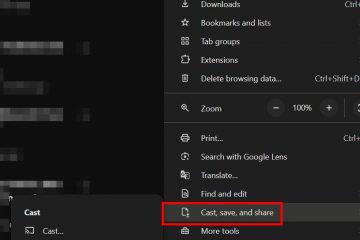Met de taakbeheerder kunt u het aantal RAM (geheugen) slots kennen uw laptop of bureaublad heeft en het aantal gebruikte/lege slots. Dit is hoe.
De meeste laptops en bijna alle desktops hebben meerdere RAM-slots. In de meeste gevallen is de helft van de slots echter al gevuld wanneer u het systeem koopt. Als u probeert meer RAM aan uw systeem te vervangen of toe te voegen als onderdeel van het hardware-upgradeproces, afgezien van het kennen van het RAM-type (DDR3, DDR4 of DDR5), moet u ook het totale aantal RAM-slots in uw systeem weten, hoeveel zijn er al gevuld en hoeveel zijn er leeg. Gelukkig maakt Windows het vrij eenvoudig.
In deze zelfstudie zal ik laten zien hoe ik het aantal RAM-slots in uw systeem kan weten en hoeveel slots worden gebruikt met behulp van de taakbeheerder. Laten we beginnen.
Know the nummer van ram van ram. In uw systeem
klik met de rechtermuisknop op de taakbar.Selecteer de” task manager “optie. Screenshots)
Eerst, Open de tool taakbeheer . Om dat te doen, drukt u op de”CTRL + Shift + ESC”Shortcut of met de rechtermuisknop op de taakbalk en selecteert u de optie” taakbeheer “.
Zodra de taakbeheer wordt geopend, selecteert u het tabblad” prestaties “en klikt u vervolgens op het tabblad” geheugen “. Dit toont een aantal dingen aan je geheugen, zoals de gebruiksgrafiek, in gebruik en beschikbaar geheugen, gepageerde en niet-geproduceerde pool, enz. U kunt bijvoorbeeld zien dat de onderstaande afbeelding”Slots gebruikt: 1 van 4”. Dat betekent dat het systeem vier RAM-slots heeft waarvan men in gebruik is, d.w.z. één RAM-slot heeft een RAM/geheugenstick erin.
dat is allemaal. Het is zo eenvoudig om het aantal RAM-slots in uw systeem te weten. Als u vragen hebt of hulp nodig hebt, reageer dan hieronder. Ik zal graag helpen.